GoDaddy को WordPress से कैसे जोड़ें, WordPress Install कैसे करें,2024
क्या आप भी आपके Domain को Hosting Server से जोड़ने से जुड़ी जानकारी ढूंड रहे हैं? अगर हाँ, तो आप सही जगह हैं, आज हम आपको इस Article की मदद से बताएँगे Godaddy Ko WordPress Se Kaise Jode और WordPress Kaise Install Kare की पूरी जानकारी.
तो चलिए शुरू करते हैं Article Godaddy Ko WordPress Se Kaise Jode के बारे में पढ़ने से…
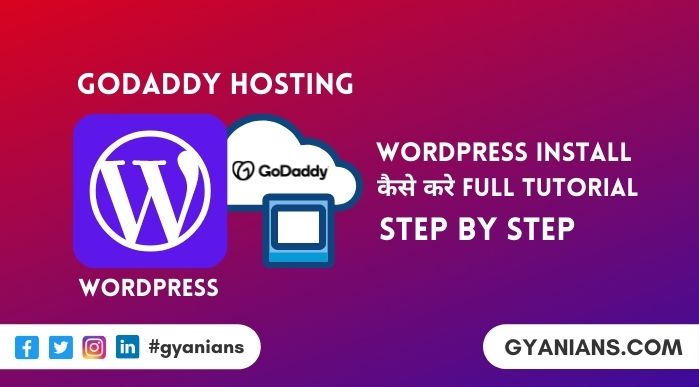
GoDaddy Ko WordPress Se Kaise Jode
Godaddy पर WordPress Install करने के लिए सबसे पहले आपको अपने Domain Name को Hosting Server से Connect करना होगा.
1: सबसे पहले GoDaddy की Website पर जाकर Login करें.
2: इसके बाद My Products List में आपको आपके सभी Domains देखने को मिल जाते हैं. आपको यहाँ पर Set up Button पर Click करना है.
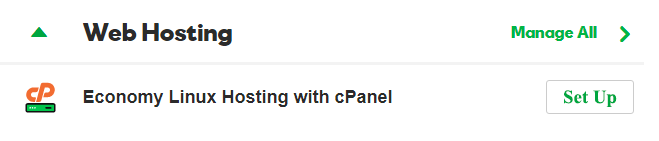
3: अब आपके सामने CPanel Setup करने का Option आपको मिल जाता है.
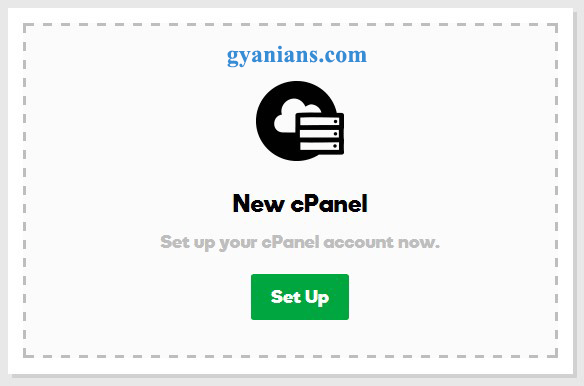
4: आप यहाँ Pick a Domain List से कोई भी Domain Select करें, फिर Next Button पर Click करें.
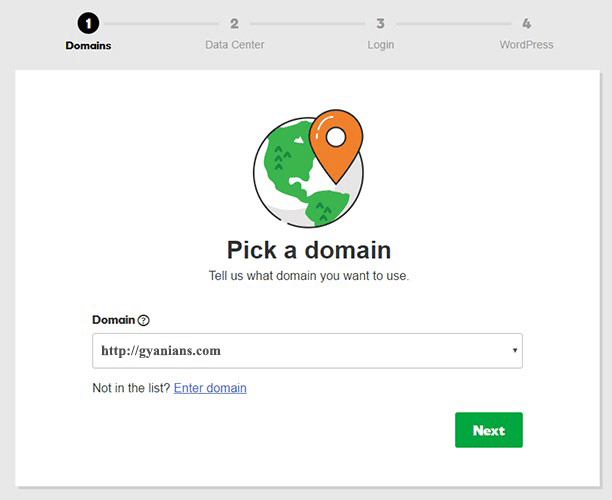
5: इसके बाद Host करने के लिए Location Select करें एवं उसका Data Center Choose करें.

6: अब cPanel में Login करने के लिए एक Username और Password Create करें और Next Button पर Click करें.
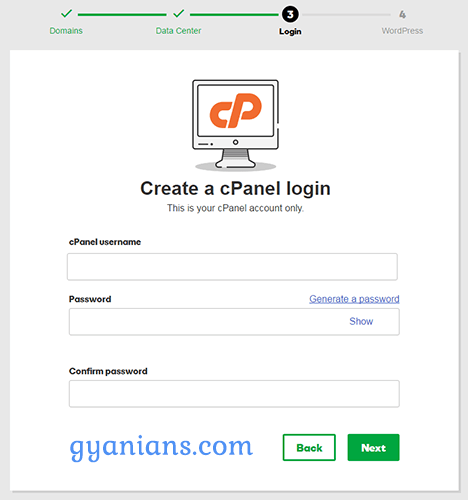
7: अब आपके सामने Create a WordPress Site का Option आ जाता है. यहाँ आप No पर Click करके आगे बढ़ सकते हैं

8: अब आपके सामने CPanel Setup होने की Processing नजर आएगी. यह पूरा होते ही आपका C Panel Setup हो जाता है. आप Get Started Option पर Click करके अपने C Panel Page पर पहुँच जाते हैं.

- Read: phpMyAdmin Se WordPress Admin Password Reset Kaise Kare?
- Read: WordPress User Roles and Permissions Ki Jankari Hindi Me
- Read: Hello Bar Sticky Notification WordPress Blog Me Kaise Add Kare?
जब आप अपने Domain Name को Server से Connect करते हैं, तो उसी वक्त आप अपने Domain के लिए cPanel Account भी Create कर सकते हैं. इसके बाद cPanel की Help से आप Godaddy पर WordPress Install कर सकते हैं.
GoDaddy Me WordPress Kaise Install Kare
1: इसके लिए आपको cPanel Page को नीचे तक Scroll करना होता है. यहाँ पर आपको Web Applications में WordPress पर Click करना है.

2: अब आप WordPress के Installation Page पर आ जाएँगे. यहाँ आपको Install This Application Button पर Click करना है.

3: अब आपके सामने GoDaddy Hosting पर WordPress Install करने का Form आएगा. इस Form में हम ज्यादातर Settings को Default रहने दें.
- Web Hosting क्या है, Hosting कैसे करते हैं, Unlimited
- DNS में NameServer Change कैसे करें, DNS Update कैसे करें
- WordPress में LOGO कैसे लगाए, Theme Responsive कैसे बनाएं
यहाँ जिन Settings को Change करना है. उसकी जानकारी हमने नीचे दी है.
- 1. यहाँ आपको उस Domain को Select करना है जिसके लिए आप WordPress Install करना चाहते हैं.
- 2. इसके बाद जो भी लिखा हो उसे Delete करदें या खाली रहने दें.
- 3. अब आपको WordPress Dashboard में Login करने के लिए एक Username Choose करना होता है.
- 4. फिर आपको Login करने के लिए एक Strong Password Choose करना होता है.
- 5. Last में अपना Active Email ID Enter करें और Install Button पर Click कर दें.
4: अब कुछ ही Seconds में आपके GoDaddy पर आपका WordPress Install हो जाता है. आपको नीचे दी गई Image की तरह WordPress का Dashboard में देखने को मिल जाता है.

- Read: WordPress Plugins Install Kaise Kare – 4 Different Ways in Hindi
- Read: WordPress Sticky Posts Kyon Aur Kaise Create Kare?
- Read: Sirf 1 Seconds Me Free Unlimited WordPress Testing Environment Create Kare
Domain Host Kerne Ke Tarike
यह Post WordPress Install कैसे करें Series का पहला Part है. इसकी मदद से आप WordPress को Godaddy, Hostgator, Bluehost इत्यादि पर One Click में Install कर सकते हैं. Self Hosted WordPress पर Blogs को Run कराने के लिए हमें सबसे पहले एक अच्छा Domain Name और Web Hosting Server Buy करना होता है.
फिर हमें अपने Domain को उस Server से Connect करना होता है, फिर उसके बाद हम WordPress को Install करते है. Web Hosting से Domain Name से Connect करने के लिए आपको अपने Domain NameServer को Update करना होता है.
आशा करते हैं आपको Godaddy Ko WordPress Se Kaise Jode और WordPress Kaise Install Kare पोस्ट पसंद आई होगी.
अगर आपको इस Post से Related कोई सवाल या सुझाव है तो नीचे Comment करें. अगर आपको यह Post पसंद आई तो अपने दोस्तों के साथ जरुर Share करें.

Questions Answered: (21)
very good information ….
thanks brother ~
Bahut helpfull post hai new bloggers ke liye.aur aage aise hi helpfully post karte rahiye , dhanyabad
my pleasure brother .. keep visiting ~
Sir mai jab godaddy hosting panal se wordpress install karta hu to admin link click karne se mere blogger ka home page khulta hai dashbord login par nahi ja raha hai plz help me
Brother aap is tarah login karne ki kosish kariye :- yoursite.com/wp-admin/
Sir wafakeaansu.com/wp-admin/ aise login karta hu to ye likhta hai
wafakeaansu.com’s server DNS address could not be found.
DNS_PROBE_FINISHED_NXDOMAIN
Plz meri help karein mai bahut paresaan hu wafakeaansu.com mera domain hai
Lagta hai aapne nameserver change nhi kia hai… aur aap muje fb par contact kriye..
Aap is post ko follow kariye :- Domain Nameservers kaise chang kare?
Thank you for reply me.
Sir mujhe go daddy se nameserver mila hi nahi hai. Maine saare email check kar liye trash me bhi delete email ko check kar liya par name server ka email mila hi nahi hai. Sir maine aapko fb par masaage kiya hai plaese mera problem solve kar dijiye plz
ok i will content u on fb ~
Thank you sir
My pleasure brother ~
bro in mese konsi best hai hosting company
digital ocean vs bluehost
Both are good… but i heard good about digital ocean ~
सच बताऊ तो जो wp पर बिल्कुल नए है उनके लिए चाहे godaddy जो या कोई और होस्टिंग कंपनी उसपर अपना ब्लॉग इनस्टॉल करने में काफी समय और काफी ज्यादा दिमाग लगाना और रिसर्च करना पड़ता है । खासकर के वो लोग जो एक ही होस्टिंग पर एक से ज्यादा ब्लॉग इनस्टॉल करते है ।
Lekin muje aisa nhi lagta hai kyonki jyadatr hosting me sirf 1 click me WordPress install ho jaata hai brother .. jaisa aapne is post me read kiya ~
Sir
Domain ( .com .info .in )
es tarah k domain use kar sakte h
First buy domain … then hosting ~
aapne kaafi vistaar se bataya hai…. new blogger jo wordpress par apna new blog install karna chahte hai unko iss post se kaafi sikhne ko milega…. aur wo apna blog iss post ko follow kar ke install kar payenge…..
मैंने गोडैडी पर पहले से ही वेबसाइट को तैयार कर लिया है और काफी सारा ब्लाग पोस्ट किया हुआ है लेकिन अगर मैं गोडैडी होस्टिंग खरीदता हूं तो क्या मेरा सारा डेटा गायब हो जाएगा मुझे रिप्लाई दिजिए।
क्यों कि मैंने एक बार होस्टिंग खरीदकर मेरे वेबसाइट को लिंक किया था जिससे मेरा सारा डेटा उड़ गया था।